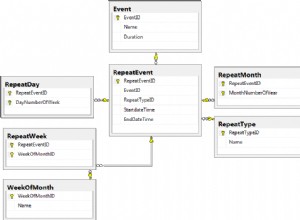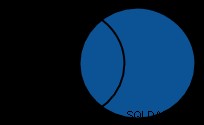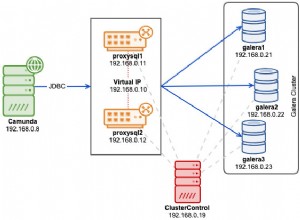Voici comment connecter un site Web à une base de données MySQL.
C'est très bien d'utiliser MySQL Workbench pour tous nos exemples, mais vous vous demandez peut-être comment créer un site Web avec MySQL ? Après tout, MySQL est utilisé par plus de sites Web que tout autre système de gestion de base de données.
Interroger une base de données MySQL à partir de votre site Web n'est pas très différent de l'interroger à partir de MySQL Workbench - vous utilisez les mêmes instructions SQL pour les deux. Mais bien sûr, je suis sûr que vous n'avez pas un petit gremlin assis à l'intérieur de votre site Web qui attend juste une requête SQL à taper chaque fois que quelqu'un visite votre site Web ? Après tout, vous auriez besoin de trouver un gremline avec une bonne connaissance de SQL - pas facile à trouver de nos jours !
Une meilleure solution serait de faire ce que font la plupart des autres sites Web :utiliser un langage de programmation côté serveur pour assurer l'interface entre le site Web et le serveur MySQL.
Le script côté serveur se connecterait en premier à MySQL, il peut exécuter n'importe quelle requête dont il a besoin.
Générateur PHP MySQL Workbench
MySQL Workbench inclut un générateur PHP. Eh bien, ce n'est pas un générateur PHP à part entière, mais il générera suffisamment de code PHP pour que vous puissiez le coller dans votre site Web afin qu'il puisse se connecter à MySQL et exécuter vos requêtes.
Vous pouvez y accéder à partir des Outils | Utilitaires menus :

Copier en tant que code PHP (Se connecter au serveur)
Cette option génère du code PHP qui se connecte à l'aide des paramètres de la connexion que vous utilisez actuellement. Vous pouvez toujours remplacer les paramètres par une autre connexion si nécessaire.
En cliquant sur cette option, vous copiez simplement le code dans votre presse-papiers.
Voici un exemple du code produit par cette option :
$host="localhost" ; $port=3306; $socket=""; $user="racine" ; $password="" ; $dbname="fruitshop" ; $con =new mysqli($host, $user, $password, $dbname, $port, $socket) or die ('Impossible de se connecter au serveur de base de données' . mysqli_connect_error()); //$con->fermer(); Collez simplement ce code dans le document PHP qui doit se connecter à MySQL et mettez à jour tous les champs si nécessaire.
Ce code utilise le MySQLi pilote, lequel pilote est utilisé par PHP pour fournir une interface avec les bases de données MySQL.
Le code fournit également un message d'erreur en cas d'échec de la connexion.
Copier en tant que code PHP (itérer SELECT résultats)
Cette option vous permet de générer du code PHP qui intègre l'instruction SQL dans un script PHP. Il génère également le code PHP pour parcourir le jeu de résultats (afin que les résultats puissent être affichés à l'utilisateur du site Web).
Encore une fois, cliquer sur cette option copie le code dans votre presse-papiers.
Voici un exemple d'utilisation de cette option.
-
Exécuter la requête
Exécutez la requête que vous utiliserez à partir du site Web.
-
Copiez le code PHP
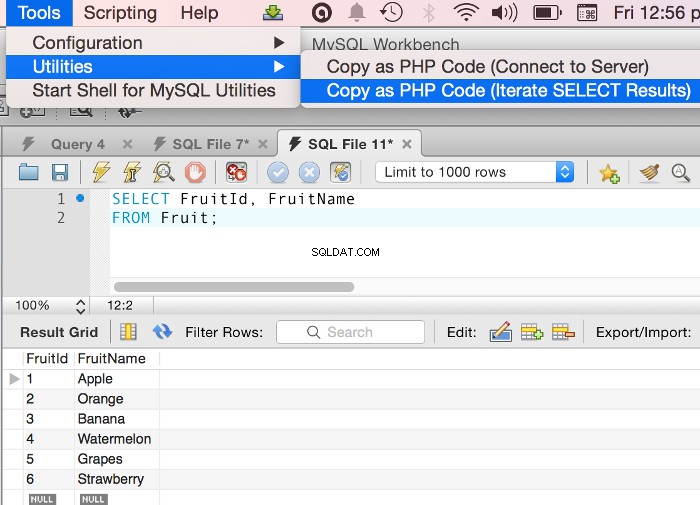
Sélectionnez Outils | Utilitaires | Copier en tant que code PHP (itérer
SELECTrésultats) -
Coller le code
Le code sera collé dans votre presse-papiers. Ouvrez votre document PHP et collez le code. Voici à quoi ressemblait la requête ci-dessus une fois convertie en PHP
$query ="SELECT FruitId, FruitName FROM Fruit" ; if ($stmt =$con->prepare($query)) { $stmt->execute(); $stmt->bind_result($FruitId, $FruitName); tandis que ($stmt->fetch()) { //printf("%s, %s\n", $FruitId, $FruitName); } $stmt->fermer(); }
Vous devrez donc combiner ce code avec le premier code. Le premier code ouvre la connexion, le second code exécute la requête. Il n'entre pas dans le cadre de ce tutoriel MySQL d'entrer dans les détails de la création de sites Web PHP. Cependant, si cela vous intéresse, j'ai écrit un tutoriel PHP qui couvre les bases de PHP (y compris les sites Web basés sur des bases de données).
Connexions à la base de données ColdFusion
ColdFusion est un autre environnement de programmation côté serveur qui vous permet de vous connecter à un serveur MySQL. ColdFusion facilite considérablement l'interrogation d'une base de données et la sortie des résultats.
Requête et sortie ColdFusion
Voici un exemple d'utilisation de CFML pour interroger une base de données, puis parcourir et afficher les résultats de cette requête :
SELECT FruitName, DateUpdated FROM FruitShop ; #FruitName#
Connexion à la source de données ColdFusion
Le code ci-dessus suppose qu'une connexion à une source de données appelée dsnFruitShop a été préalablement mis en place. Cela fournit la connexion à la base de données.
ColdFusion permet de se connecter à une base de données via son interface d'administration (ColdFusion Administrator). Ici, vous créez une connexion "source de données" à laquelle vous pouvez vous référer dans votre code (comme nous l'avons fait dans l'exemple ci-dessus). Une fois que vous avez configuré la source de données, elle peut être utilisée sur n'importe quelle page ColdFusion sur ce serveur ColdFusion.
Voici les étapes de configuration d'une source de données dans ColdFusion :
-
Ouvrir l'administrateur ColdFusion
Connectez-vous à l'administrateur ColdFusion (généralement situé à /cfide/administrator/ ) en utilisant votre nom d'utilisateur et votre mot de passe.
-
Ouvrez l'option Sources de données
Cliquez sur Sources de données dans le menu de gauche (sous DONNÉES &SERVICES ).
-
Ajouter une nouvelle configuration
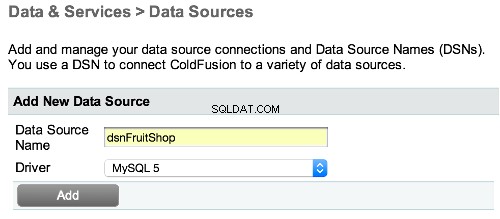
Sous Ajouter une nouvelle source de données , saisissez le nom que vous souhaitez donner à votre source de données et le pilote.
Dans ce cas, je sélectionne MySQL 5 .
Cliquez sur Ajouter .
Voir ci-dessous si vous recevez une erreur.
-
Configurer et créer la source de données
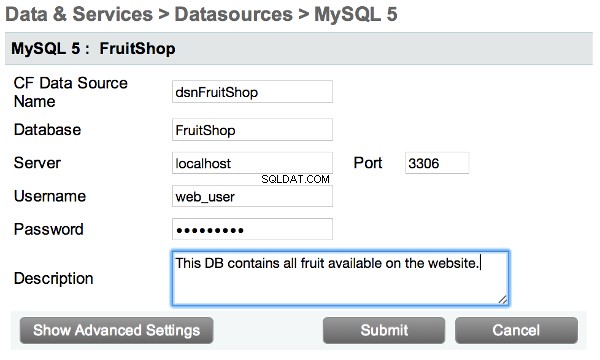
Entrez les détails de votre serveur MySQL et le nom de la base de données pour laquelle vous souhaitez que cette connexion soit utilisée.
Il s'agit du nom de la base de données sur le serveur MySQL. Dans notre cas, ce FruitShop .
Cliquez sur Soumettre .
Erreur de source de données ?
Lorsque vous avez essayé d'ajouter votre source de données, vous avez peut-être reçu l'erreur suivante :
Le pilote MySQL JDBC autonome n'est plus livré avec ColdFusion. Veuillez le télécharger, le placer dans le dossier cf_root/lib et redémarrer ColdFusion.
Cela est dû au fait que le pilote n'était pas inclus avec ColdFusion lors de sa livraison.
Si vous recevez cette erreur, procédez comme suit :
- Téléchargez le pilote depuis le site Web de MySQL
- Extraire le fichier (c'est-à-dire un fichier .zip ou .tar.gz)
- Déplacez le fichier .jar dans votre dossier cf_root/lib. Ici, cf_root est votre répertoire racine ColdFusion. Ainsi, par exemple, sur mon Mac, j'ai déposé le fichier dans /Applications/ColdFusion11/cfusion/lib/
- Redémarrer ColdFusion
Vous devriez maintenant pouvoir ajouter le pilote via l'administrateur ColdFusion, comme indiqué dans les étapes précédentes.
Les étapes répertoriées sur cette page supposent que vous savez au moins comment créer un site Web de base en utilisant le langage de script utilisé. Si vous souhaitez en savoir plus sur ColdFusion, consultez mon didacticiel ColdFusion qui explique comment utiliser ColdFusion (en commençant par les bases) et couvre les connexions de base de données et bien plus encore.